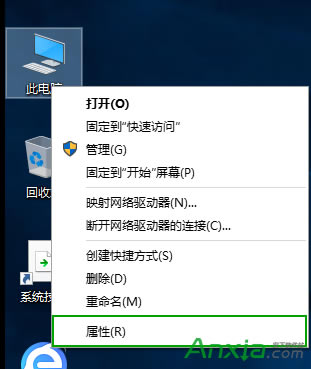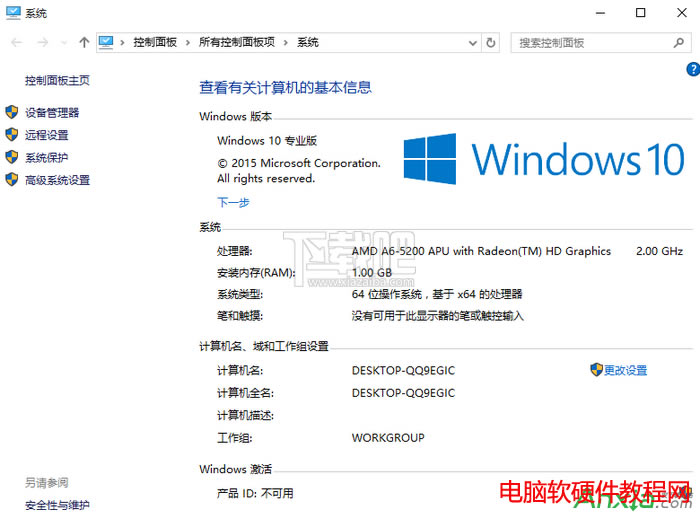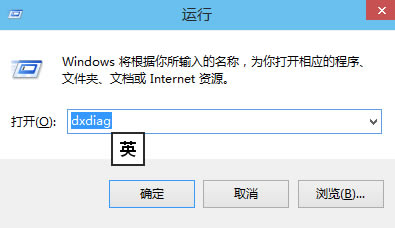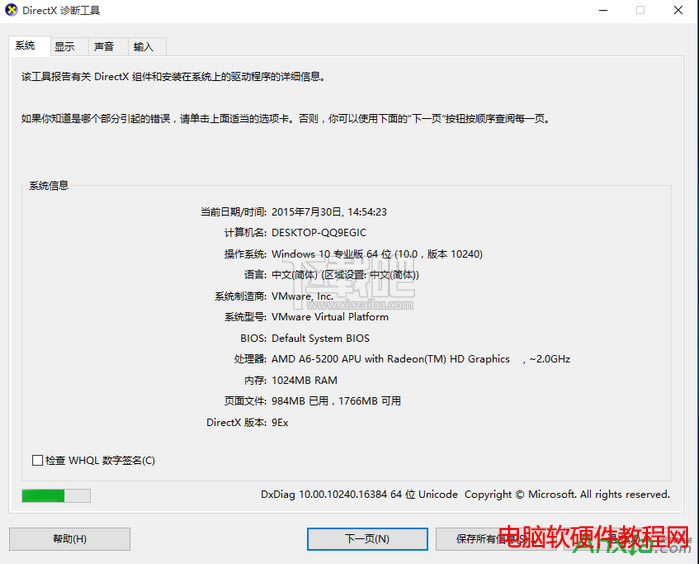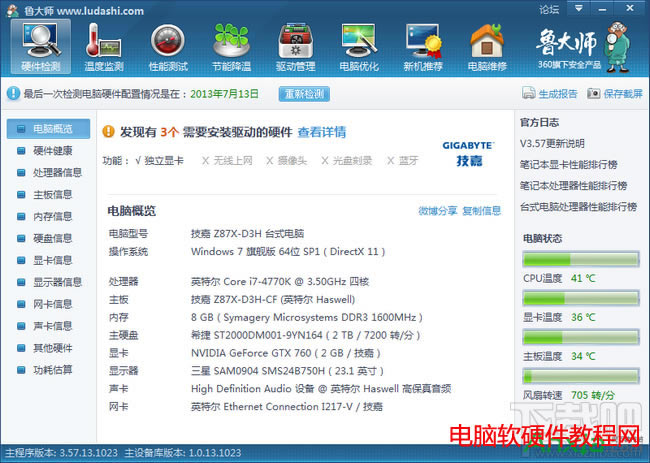win10如何看电脑设置 win10看电脑设置的容易办法
发布时间:2024-04-03 文章来源:深度系统下载 浏览:
| 很多游戏、软件都有最低配置要求,特别对CPU、显卡、内存这三大件要求很高,但很多朋友都不知道怎么查看自己的电脑配置。用windows10系统自带的功能就可以粗略看到CPU、显卡、内存大小等配置信息,下面小编就来教大家Win10系统下怎么看电脑配置。 导读:方法一二只能查看CPU、显卡、内存信息,要查看品牌机(联想、戴尔等)的电脑型号以及详细的电脑配置信息,请直接查看Win10怎么把此电脑(计算机)放到桌面">Win10怎么把此电脑(计算机)放到桌面
2.在此界面即可看到你的电脑的CPU品牌(AMD)、型号(A6-5200)、频率(2.0GHz)等信息,以及内存大小(1.4GB)等。此处还可以查看你的win10是64位还是32位的。
3.点击左边的“设备管理器”,展开“显示适配器”即可查看显卡配置(型号NVIDIA GeForce 800A),GPU频率、显存等信息此处是看不了的。
2.“系统”中可查看处理器(CPU)和内存大小(1024MB=1GB),切换到“显示”可以查看显卡配置(型号、GPU频率、显存)等信息。
方法三、鲁大师 如果要获得更多电脑配置的详细信息,可以使用鲁大师、AIDA64(专业)等软件查看,还能进行性能测试、电脑稳定性测试等。
|
相关文章
本类教程排行
系统热门教程
本热门系统总排行